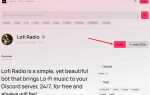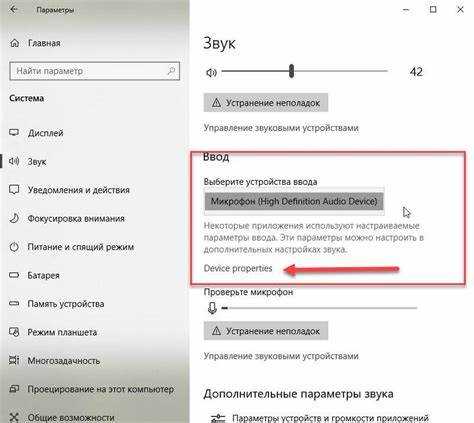
Отключение микрофона в Zoom – это важная функция, которая помогает избежать посторонних шумов и улучшить качество связи во время видеоконференций. На разных устройствах процесс может немного отличаться, но в любом случае настройка довольно простая.
На компьютере достаточно просто щелкнуть по иконке микрофона в нижней части экрана, чтобы выключить его. При этом Zoom предоставляет несколько вариантов управления микрофоном, включая возможность отключать его автоматически при подключении к встречам или в настройках встречи.
Для пользователей мобильных устройств процесс отключения микрофона также не вызывает затруднений. В мобильной версии Zoom доступна кнопка с микрофоном внизу экрана, которая позволяет моментально включить или выключить микрофон, а также настроить его в процессе разговора.
В этой статье мы рассмотрим, как эффективно управлять микрофоном в Zoom на разных устройствах и какие дополнительные опции доступны для удобства пользователя.
Отключение микрофона в Zoom на компьютере: шаг за шагом
1. Запустите Zoom и войдите в свою учетную запись.
2. В главном окне приложения найдите и нажмите на кнопку «Присоединиться» или «Начать встречу», в зависимости от того, хотите ли вы присоединиться к существующей встрече или создать новую.
3. В процессе присоединения или перед началом встречи, обратите внимание на настройки, отображаемые в окне. Здесь будет кнопка с изображением микрофона.
4. Нажмите на иконку микрофона, чтобы отключить его. Иконка изменится: если микрофон отключен, он будет перечеркнут.
5. Чтобы включить микрофон обратно, просто нажмите на иконку еще раз. Убедитесь, что звук включен, если хотите говорить.
6. В случае, если вы хотите отключить микрофон по умолчанию при входе в встречу, перейдите в настройки Zoom. Откройте «Настройки» через иконку шестеренки в правом верхнем углу главного экрана.
7. В меню «Настройки» выберите вкладку «Видео» или «Звук». В разделе «При входе в встречу» активируйте опцию «Отключать микрофон при подключении».
8. После этого, когда вы будете присоединяться к встрече, микрофон будет отключен по умолчанию, и вам нужно будет вручную включить его при необходимости.
Как отключить микрофон на мобильном устройстве в Zoom
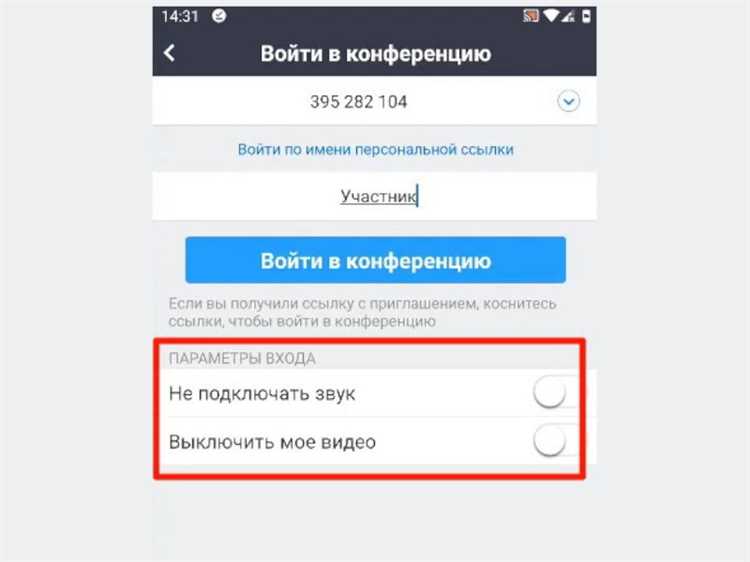
Для отключения микрофона в Zoom на мобильном устройстве следуйте простым шагам:
- Запустите приложение Zoom на своем мобильном устройстве.
- Присоединитесь к встрече или создайте свою.
- После того как подключитесь, найдите и нажмите на иконку микрофона в нижней части экрана.
- Если микрофон активен, иконка будет яркой. При нажатии на неё она станет серой, что означает, что микрофон отключён.
Если вам нужно снова включить микрофон, повторите этот процесс.
Кроме того, вы можете отключить микрофон сразу при подключении к встрече. Для этого:
- Перед входом в Zoom выберите опцию «Отключить микрофон при подключении» на экране настроек встречи.
Также, если во время встречи вам нужно временно отключить звук на микрофоне, используйте функцию «Mute», которая доступна на панели управления во время разговора.
В случае использования Zoom в фоновом режиме микрофон будет отключаться автоматически при сворачивании приложения, но его можно снова включить в настройках устройства.
Автоматическое отключение микрофона при подключении к встрече
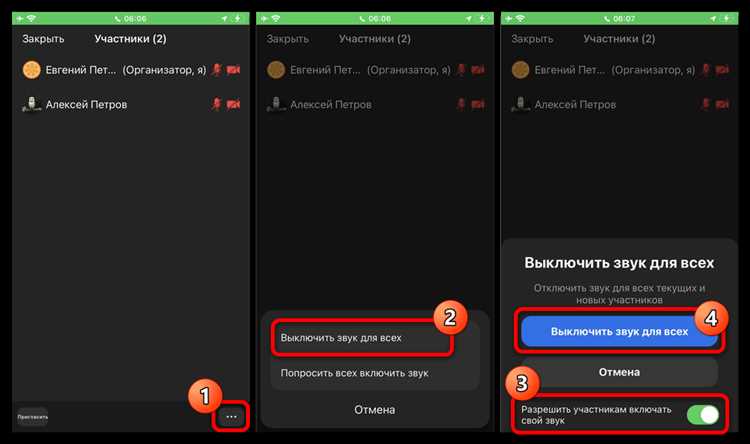
Zoom позволяет настроить автоматическое отключение микрофона при подключении к встрече, что полезно для предотвращения ненужного шума. Чтобы активировать эту функцию, откройте приложение Zoom на компьютере или телефоне и выполните несколько простых шагов.
На компьютере перейдите в настройки Zoom, выберите раздел «Аудио» и поставьте галочку напротив опции «Отключать микрофон при подключении к встрече». После этого при каждом подключении к новой встрече микрофон будет автоматически выключаться, и вам нужно будет включить его вручную, если необходимо говорить.
Для мобильных устройств откройте приложение, перейдите в настройки, выберите «Видео и аудио», затем активируйте опцию «Отключать микрофон при подключении». Это обеспечит автоматическое отключение микрофона при каждом подключении к встрече.
Такой подход позволяет избежать нежелательных звуков в начале встречи, особенно если участники подключаются из разных мест, где могут быть посторонние шумы. Эта настройка также полезна для пользователей, которые часто присоединяются к встречам, и хотят, чтобы Zoom автоматически включал их микрофон только по мере необходимости.
Использование горячих клавиш для быстрого отключения микрофона в Zoom
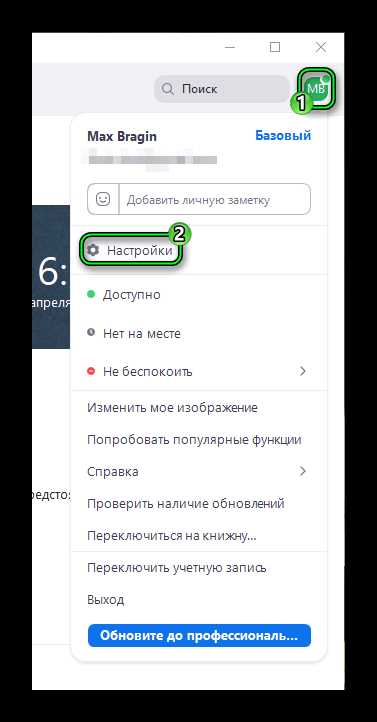
В Zoom предусмотрены горячие клавиши для отключения микрофона как на компьютере, так и на мобильных устройствах, что позволяет быстро и эффективно управлять звуком во время видеозвонков.
На компьютере, для отключения или включения микрофона, используйте сочетание клавиш Alt + A (Windows) или Command + Shift + A (Mac). Эти команды позволяют мгновенно выключить микрофон, не открывая меню настроек. Если вы хотите вернуть звук, используйте те же клавиши.
Для пользователей Windows также есть возможность настроить автоматическое включение микрофона при подключении к конференции. Чтобы активировать эту опцию, откройте настройки Zoom, перейдите в раздел «Звук» и отметьте пункт «Включать микрофон при входе в конференцию».
На мобильных устройствах (Android и iOS) клавиш для быстрого управления микрофоном нет, но можно воспользоваться функцией «Push-to-talk», удерживая экран для временного включения микрофона. Эта функция активируется в меню настроек во время звонка, но требует постоянного нажатия, что делает её менее удобной.
Использование горячих клавиш особенно полезно в случае многозадачности, когда необходимо быстро отключить микрофон, например, чтобы избежать лишнего шума, не прерывая основное действие.
Решение проблем с микрофоном в Zoom на компьютере и телефоне
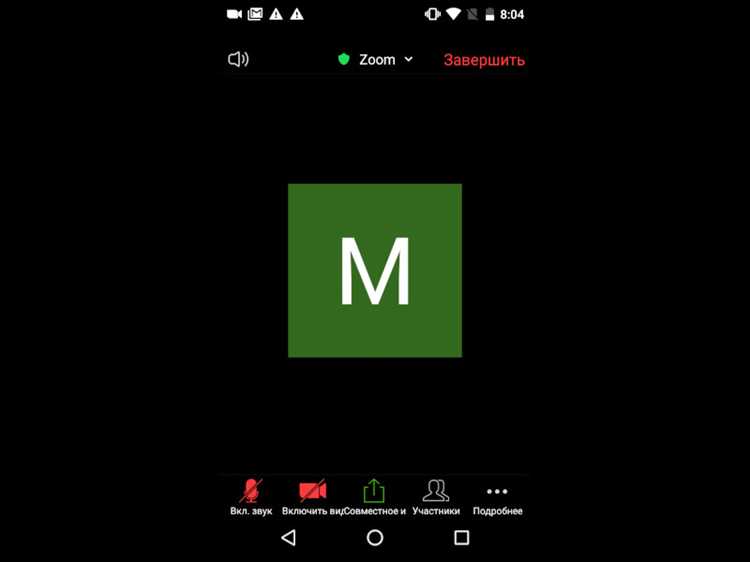
Если микрофон не работает в Zoom, первым шагом будет проверка настроек устройства. На компьютере откройте панель управления звуком и убедитесь, что выбран правильный микрофон. Для этого щелкните правой кнопкой мыши на значок звука в правом нижнем углу экрана, выберите «Открыть настройки звука» и убедитесь, что нужный микрофон установлен в качестве устройства ввода.
Для пользователей телефонов, проверьте разрешения приложения. Зайдите в настройки телефона, выберите раздел с приложениями, найдите Zoom и убедитесь, что доступ к микрофону разрешён. Если доступ был заблокирован, восстановите его.
Если проблема не устраняется, попробуйте перезагрузить Zoom или перезапустить устройство. В случае с компьютером, убедитесь, что драйвера для микрофона обновлены. Для этого откройте «Диспетчер устройств», найдите раздел с аудиоустройствами и проверьте, нет ли проблем с драйверами.
На телефоне можно также проверить, не включен ли режим «Не беспокоить» или другие режимы, которые могут ограничивать работу микрофона. Отключите их, если они активны.
В Zoom внутри самой программы есть настройки микрофона. Откройте их, выбрав пункт «Настройки» > «Аудио», и убедитесь, что выбран правильный микрофон и уровень громкости настроен корректно. Также стоит отключить опцию «Автоматическое повышение громкости», если она включена.
Если звук с микрофона не передаётся, возможно, проблема в наличии посторонних шумов. В таких случаях Zoom предоставляет функцию подавления шума, которую можно активировать в тех же настройках аудио.
Если все методы не помогли, рекомендуется установить обновления для Zoom. Иногда ошибки в работе микрофона могут быть исправлены в новых версиях программы.
Для пользователей Windows и macOS также важно проверить настройки безопасности и конфиденциальности, которые могут ограничивать доступ Zoom к микрофону. В Windows это можно сделать в разделе «Конфиденциальность» настроек, а в macOS в разделе «Безопасность и конфиденциальность».
Как настроить Zoom для отключения микрофона по умолчанию при входе в конференцию
Для того чтобы микрофон был отключён при входе в Zoom-конференцию, выполните следующие шаги:
1. Откройте приложение Zoom и войдите в свою учетную запись.
2. Перейдите в Настройки, нажав на свой аватар в правом верхнем углу экрана и выбрав пункт Настройки из выпадающего меню.
3. В меню настроек выберите раздел Аудио.
4. В разделе Микрофон найдите опцию Отключать микрофон при входе в конференцию и активируйте её. Это гарантирует, что при каждом входе в конференцию ваш микрофон будет отключён.
5. Если вы хотите, чтобы настройки применялись для всех будущих встреч, отметьте галочку Отключать микрофон участников при входе в разделе Параметры конференции. Таким образом, все участники конференции будут подключаться с отключённым микрофоном по умолчанию.
6. Вы также можете настроить подобную опцию для мобильного приложения Zoom. Для этого откройте приложение, перейдите в Настройки, затем в раздел Встречи и включите опцию Отключать микрофон при входе.
После выполнения этих шагов, каждый раз при входе в конференцию ваш микрофон будет отключён автоматически, что позволит избежать лишнего шума в начале встреч.
Вопрос-ответ:
Как отключить микрофон в Zoom на компьютере?
Чтобы отключить микрофон в Zoom на компьютере, откройте приложение и подключитесь к встрече. Во время общения найдите кнопку с изображением микрофона на панели управления внизу экрана. Нажмите на нее, чтобы выключить микрофон. Если вы хотите включить его снова, просто нажмите на эту же кнопку. Также можно использовать сочетание клавиш «Alt + A» для быстрого включения и выключения микрофона.
Могу ли я отключить микрофон в Zoom до начала встречи?
Да, вы можете отключить микрофон до начала встречи. Для этого, зайдя в настройки Zoom, выберите вкладку «Аудио». В разделе «Настройки микрофона» установите флажок «Отключать микрофон при подключении к встрече». Это позволит автоматически выключать микрофон при подключении к любой встрече.
Как отключить микрофон на мобильном телефоне в приложении Zoom?
Для того чтобы отключить микрофон в Zoom на мобильном телефоне, откройте приложение и войдите в встречу. На экране появится кнопка с изображением микрофона. Нажмите на нее, чтобы выключить микрофон. Когда микрофон отключен, иконка станет перечеркнутой. Для повторного включения просто снова нажмите на эту кнопку.
Можно ли отключить микрофон для всех участников во время встречи Zoom?
Да, это возможно. Если вы являетесь организатором встречи, вы можете отключить микрофоны всех участников. Для этого в панели управления выберите «Управление участниками», затем кликните по кнопке «Отключить микрофоны всех участников». Участники не смогут включить микрофоны, пока вы не разрешите это через тот же интерфейс.
Что делать, если микрофон не отключается в Zoom?
Если микрофон не отключается в Zoom, попробуйте несколько шагов для устранения проблемы. Во-первых, перезапустите приложение. Если это не помогает, проверьте настройки аудио в Zoom, убедитесь, что микрофон правильно подключен. Также можно попробовать обновить версию Zoom до последней или перезагрузить устройство. Если проблемы сохраняются, попробуйте выйти из Zoom и войти снова, а затем отключите микрофон вручную.